
Si tenemos más de una tabla dinámica en el cuaderno, tenemos que actualizar cada una por separado. Además de la molestia de tener que hacer varios clics existe también el riesgo de olvidar de actualizar alguna de las tablas.
Aparentemente Excel no tiene ningún método para actualizar todas las tablas simultáneamente, pero podemos usar el botón Actualizar Todo, que por defecto aparece en la barra de herramientas de Datos Externos, para esta tarea. Para agregar el botón a la barra de herramientas Tabla Dinámica hacemos lo siguiente:
1 - pulsamos la flecha de Opciones de la barra de Tablas Dinámicas para abrir la posibilidad Agregar o quitar botones

2 - Elegimos Tabla Dinámica y señalamos el botón Actualizar todo
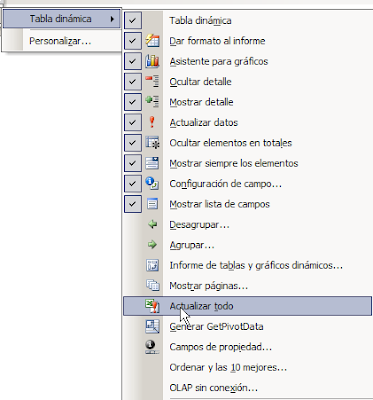
Al apretar el botón se actualizarán todas las tablas dinámicas del cuaderno. Hay que tomar en cuenta que si hay rangos externos en el cuaderno, éstos se actualizarán.

Technorati Tags: MS Excel
Hola Jorge:
ResponderBorrarPrimero que todo muy bueno tu blog...me ha servido bastante.
Segundo, tengo una pequeño problema con tablas dinámicas...no puedo agrupar, me aparece una error que dice "no se puede agrupar la selección" ...estaba realizando el ejercicio que publicaste el dia 13 de marzo del presente.
Muchas gracias!!!!! DANIEL
buenas
ResponderBorrarpodrias enseñar como hacer tablas dinamicas con mas de 1 hoja?
gracias
Hola
ResponderBorrarel objetivo de este blog no es enseñar en forma sistemática, sino compartir conocimientos con usuarios de distitnos niveles.
En relación a tu consulta puedes ver esta nota sobre consolidación de rangos múltiples con tablas dinámicas.
Daniel
ResponderBorrarposiblemente no puedas agrupas debido a que los datos no son "vistos" como fechas por Excel.
Si las fechas son texto, Excel no puede agruparlas. Para verificar que tipo de datos son puedes usar por ejemplo la función ESNUMERO. Si el resultado es FALSO, el dato no es numérico y por lo tanto no puede ser fecha.
Muchas gracias jorge, pero ya descubrí mi error...excel no me permite agrupar, porque seleccionaba toda la columna y no sólo los datos del ejemplo. Ojalá este dato le sirva a otra persona.
ResponderBorrarDaniel